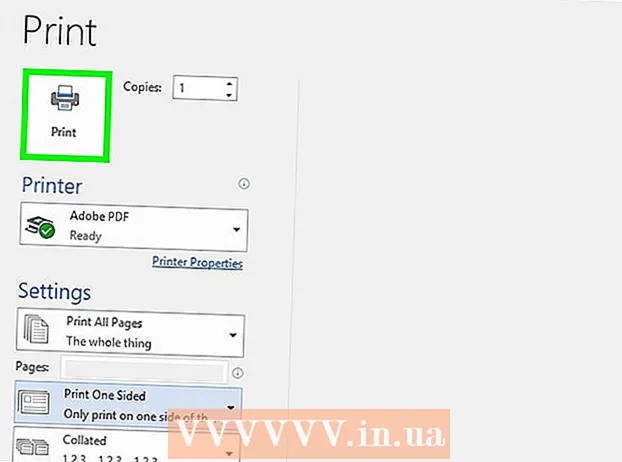Autor:
Randy Alexander
Data Creației:
4 Aprilie 2021
Data Actualizării:
1 Iulie 2024

Conţinut
WhatsApp vă permite să scrieți în linii prin mesaje. Acesta este un mod excelent de a pune accentul la schimbarea sau editarea mesajelor cuiva. Pur și simplu adăugați un ~ la liniuțe.
Pași
Metoda 1 din 2: iOS
Deschide WhatsApp.

presa CHATS (Conversaţie). Acest element este orizontal în partea de jos a ecranului.
Atingeți conversația pentru care doriți să treceți.

Faceți clic pe câmpul de text. Acest element se află în partea de jos a ecranului. Când atingeți acest element, este afișată tastatura.
Introduceți mesajul în pasajul unde doriți să începeți să scrieți liniuță.

Adăugați o tildă ~. Acesta este primul pas al cărții de bord.- Pe dispozitivele iOS, semnul ~ se găsește apăsând butonul 123 sau butonul.? 123, apoi apăsând #+=. Faceți clic pe ~. Acesta este al patrulea nod din stânga pe al doilea rând de noduri.
Introduceți textul mesajului pe care doriți să-l eliminați. Nu introduceți un spațiu între semnul ~ și prima literă a mesajului pe care doriți să-l eliminați.
Adăugați un ~ la sfârșitul mesajului pe care doriți să-l eliminați. Acest pas pune capăt cărții de bord.
- Nu introduceți un spațiu între sfârșitul mesajului de liniuță și semnul ~. Acum mesajul dintre semnul ~ apare o linie prin text în caseta de text.
Continuați să introduceți restul mesajului.
Faceți clic pe săgeata de trimitere. Mesajele vor apărea în istoricul chat-urilor. Mesajul va apărea cu o linie prin text fără un ~ la sfârșitul propoziției. publicitate
Metoda 2 din 2: Android
Deschide WhatsApp.
presa CHATS (Conversaţie). Acest element este orizontal în partea de sus a ecranului.
Atingeți conversația pentru care doriți să treceți.
Faceți clic pe câmpul de text. Acest element se află în partea de jos a ecranului. Când atingeți acest element, este afișată tastatura.
Introduceți mesajul în pasajul unde doriți să începeți să scrieți liniuță.
Adăugați o tildă ~. Acesta este primul pas al cărții de bord.
- Pe dispozitivele Android, semnul ~ se găsește apăsând pe Sym în partea stângă jos a ecranului, apoi selectând 1/2. Faceți clic pe ~. Acesta este al doilea nod din stânga pe al doilea rând de noduri.
Introduceți textul mesajului pe care doriți să-l eliminați. Nu introduceți un spațiu între semnul ~ și prima literă a mesajului pe care doriți să-l eliminați.
Adăugați un ~ la sfârșitul mesajului pe care doriți să-l eliminați. Acest pas pune capăt cărții de bord.
- Nu introduceți un spațiu între sfârșitul mesajului de liniuță și semnul ~. Acum, linia de mesaj dintre semnul ~ apare o linie prin text în caseta de text.
Continuați să introduceți restul mesajului.
Faceți clic pe săgeata de trimitere. Mesajele vor apărea în istoricul chat-urilor. Mesajul va apărea cu o linie prin text fără un ~ la sfârșitul propoziției. publicitate